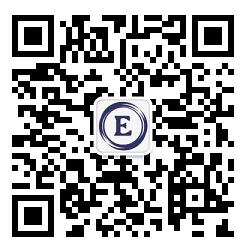外贸网站怎样编辑版块(PC端)
版块就是构成一个完整网站的框架,外贸网站管理系统就提供了一套让你灵活管理版块的体系。今天,咱们先从PC端网站好好讲讲如何快速简单的编辑网站的各个版块。
进入外贸网站云建站系统,左侧菜单“网站设置”》“网站模板”,打开如下页面
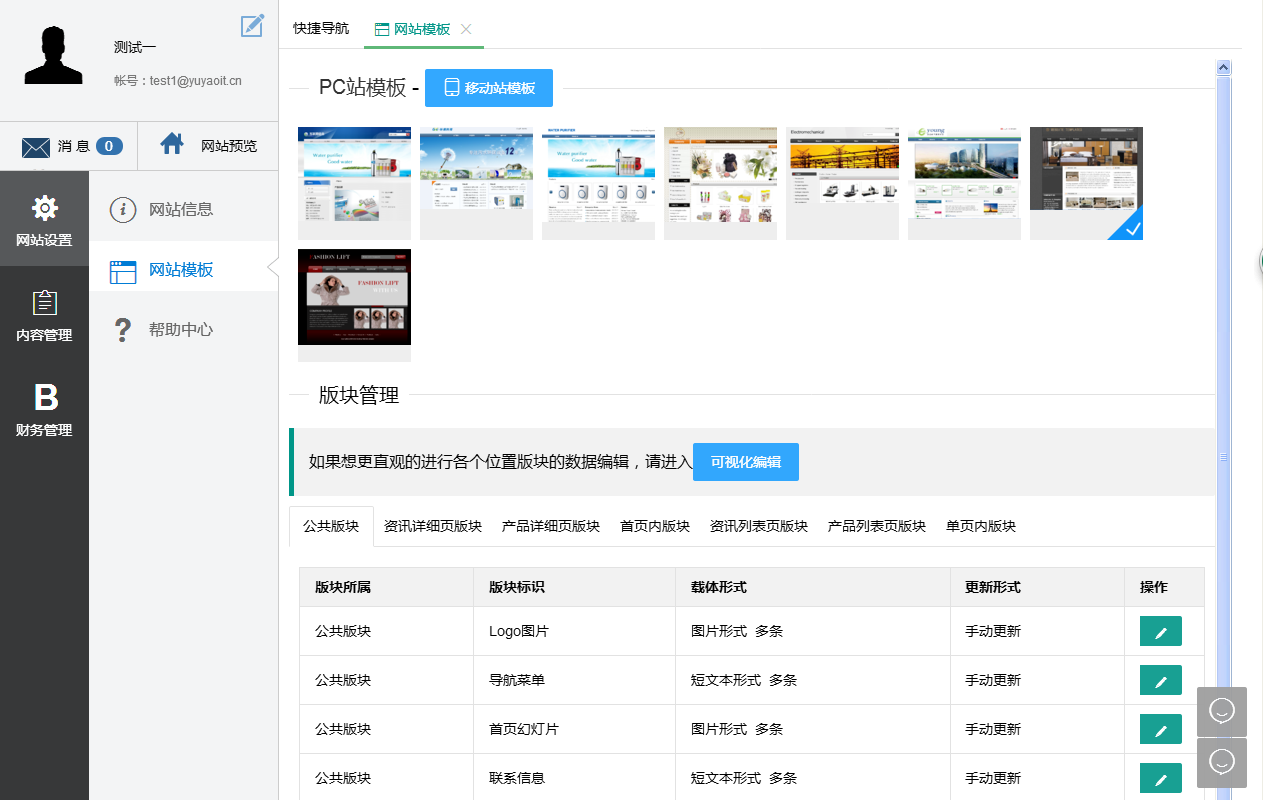
现在对该页面的各个部分进行详细的说明:
一、PC站、移动站切换(页面最上面)。
外贸网站可同时支持电脑端和手机端,而且电脑端和手机端模板相互独立,也就是说电脑端可以用A模板,手机端可以选择B模板,内容同步,模板独立。
二、模板选择(PC站模板)
上面页面列出了目前外贸云建站系统比较成熟的几个PC站模板供用户选择,这里要说明的是,我们云建站系统将来会不定时上传更多的优质模板供用户选择,或者会根据客户的要求定制些模板供有需要的用户。
三、版块管理
根据用户选择的不同的模板,在版块列表里就会列出相应的模板版块供用户进行编辑。云建站系统为了方便用户进行更直观地编辑,我们采用了可视化编辑,点击“可视化编辑”按钮,就会打开可视化编辑页面,用户只要把鼠标移动到想编辑的版块,在该板块附近就会出现“版块编辑”按钮,点击弹出编辑页面就可以进行编辑。
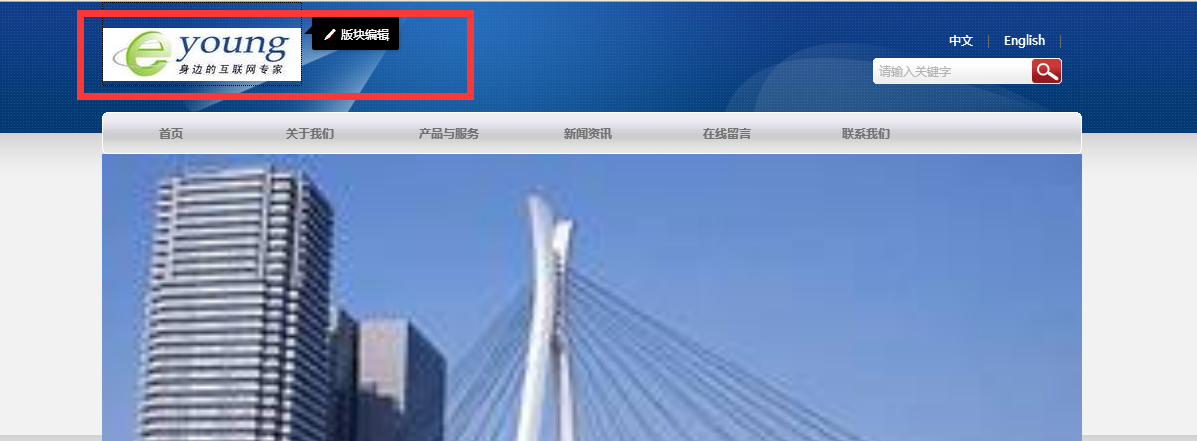
当然,用户不想可视化编辑,那么在它下面的版块列表逐个编辑即可。
以上是版块编辑的一个大致流程,那么接下去,我们要针对不同版块,对版块里的编辑项目进行详细说明。
云建站系统一共有以下几大版块:公共版块、首页内版块、资讯列表页版块、资讯详细页版块、产品列表页版块、产品详细页版块、单页内版块。根据不同的版块标识,里面的编辑项目会有所不同,下面我们列举几个版块进行举例说明
1、导航菜单
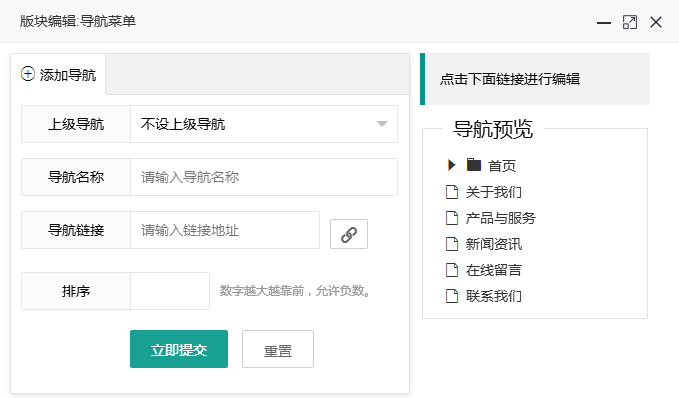
上级导航:如果没有上级导航,就选择“不设上级导航”,如果想设上级导航,从下拉框处选择。
导航链接:可以自己输入,如果不想输入,请点击右边链接按钮,选择系统生产的链接。
排序:输入数字,排序规则是从大到小。
我们系统已经给出了默认导航,见右边导航预览,如果用户不想添加新的导航,可以直接对原有默认导航进行编辑,如何编辑呢?鼠标移到右边导航预览栏目里要编辑的导航,然后单击,就成如下页面,编辑完成,立即提交即可。
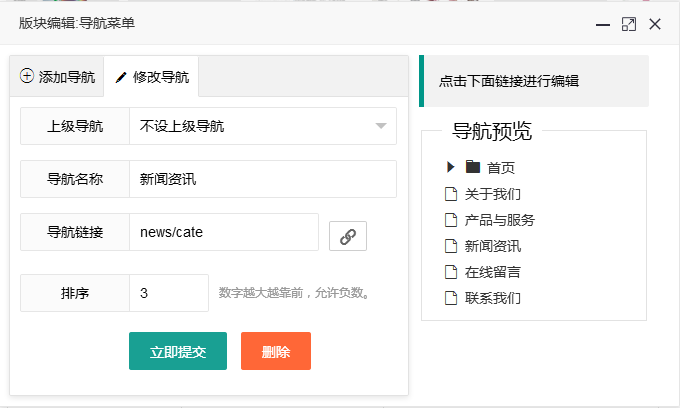
2、幻灯片版块
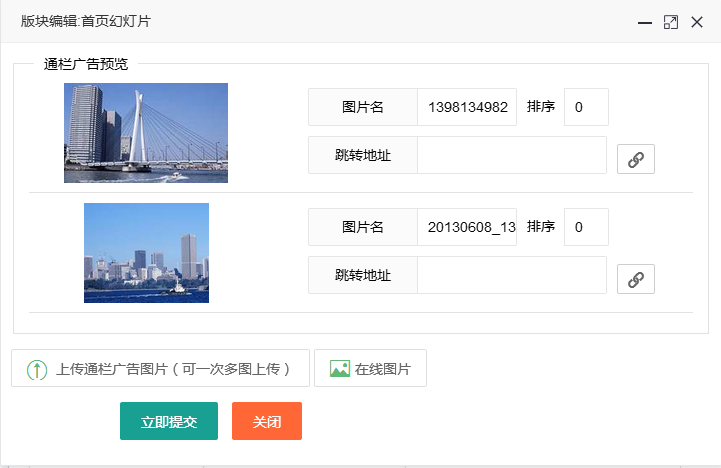
幻灯片也有排序和链接,输入方式跟上面导航单一样,用户要上传本地图片点击“上传通栏广告图片”,可以多图上传。云建站系统有一个图片管理系统,它会把用户上传过的历史图片作记录,如果用户想在上传的历史图片上选择,则点击“在线图片”按钮。
3、分类或者列表数据(短文本形式)
许多版块中会有分类数据,比如资讯分类,产品分类,单页分类等,像类似这种版块的编辑,就会有自动更新和手动更新的区别。请看如下页面:
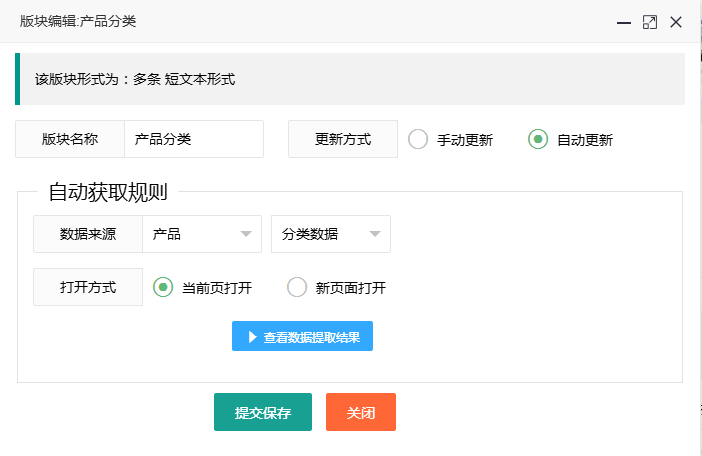
3-1:自动更新
当选择自动更新,则根据自动获取规则,系统会自动获取产品或者资讯的数据呈现在页面,如果产品或者资讯的分类或者内容改变也会随之改变。
3-2:手动更新,则需要用户自己输入数据,这些数据不会随着将来产品或者资讯内容的改变而改变。
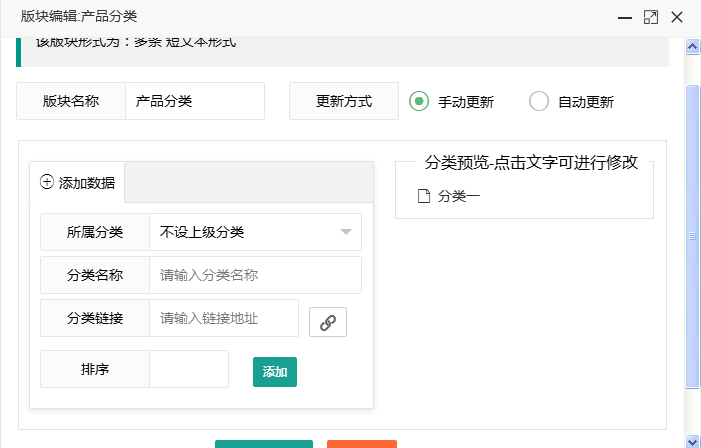
以上,所有关于PC端的版块编辑就讲到这里,这块是云建站系统的重点和难点,希望用户在实际操作中好好学习,如果有疑问或者建议,请Q(2494322930)